Maintenant que tous les objets du réseau ont été créés, vous pouvez les utiliser dans des opérations booléennes pour définir les contours de la tour.
Préparation de la leçon :
- Reprenez la scène de la leçon précédente ou ouvrez le fichier \modeling\highrise\building2_floors.max .
Ajout de détails aux étages supérieurs :
- Si ce n'est pas déjà fait,
 agrandissez la fenêtre Perspective.
agrandissez la fenêtre Perspective.
- Sélectionnez l'objet Box001, puis dans le panneau déroulant Nom et couleur, renommez-le Tour.
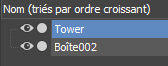
- Dans le
 groupe de fonctions Créer, activez
groupe de fonctions Créer, activez  (Géométrie), puis sélectionnez Objets composés dans la liste déroulante.
(Géométrie), puis sélectionnez Objets composés dans la liste déroulante.
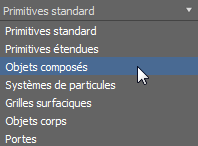
- Dans le panneau déroulant Type d'objet, cliquez sur ProBoolean.
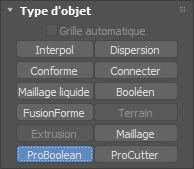
- Dans le panneau déroulant Paramètres
 zone Opérations, sélectionnez Soustraction, si ce n'est pas déjà fait.
zone Opérations, sélectionnez Soustraction, si ce n'est pas déjà fait.

- Dans le panneau déroulant Choisir booléen, cliquez sur Lancer la sélection, puis sélectionnez la grande boîte réseau au sommet de la tour.
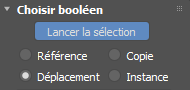
L'opération booléenne de soustraction soustrait la zone commune partagée par la boîte réseau et l'objet Tower.
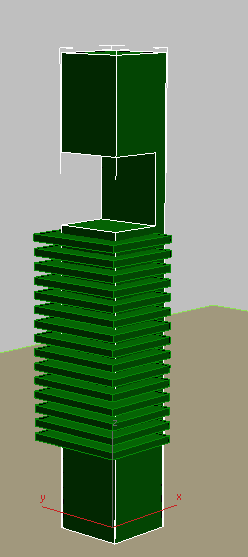
Vous ajouterez ensuite un élément de conception dans l'espace que vous venez de créer.
- Appuyez sur la touche H pour ouvrir la boîte de dialogue Choisir objet. Dans la liste, sélectionnez tous les objets Box, puis cliquez sur Choisir.
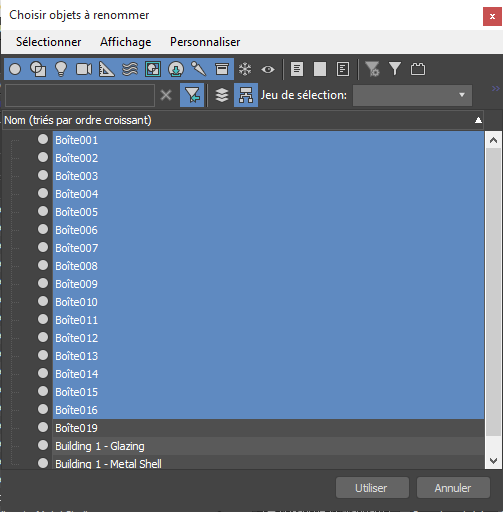
L'opération soustraction crée des espaces pour toutes les boîtes de réseau sélectionnées.
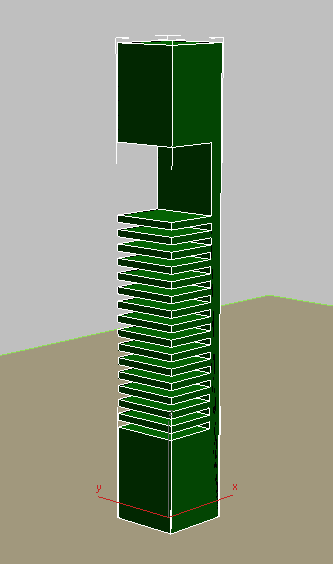
- Dans le panneau déroulant Pick Boolean (Choisir booléen), quittez le mode Pick (Choisir) en cliquant de nouveau sur le bouton Start Picking (Lancer la sélection) pour le désactiver.
Vous devez ensuite introduire la vitre en retrait dans les 15 premiers étages créés par la soustraction booléenne.
Ajouter des vitres aux étages :
- Dans le
 groupe de fonctions Créer, activez
groupe de fonctions Créer, activez  (Géométrie), puis sélectionnez Primitives standard dans la liste déroulante. Dans le panneau déroulant Type d'objet, cliquez sur Boîte.
(Géométrie), puis sélectionnez Primitives standard dans la liste déroulante. Dans le panneau déroulant Type d'objet, cliquez sur Boîte.
-
 Réduisez la fenêtre Perspective, activez la fenêtre Dessus et faites glisser une boîte dans la tour. Il n'est pas nécessaire d'avoir les dimensions exactes à ce stade.
Réduisez la fenêtre Perspective, activez la fenêtre Dessus et faites glisser une boîte dans la tour. Il n'est pas nécessaire d'avoir les dimensions exactes à ce stade.
- Cliquez sur l'outil
 (Aligner), puis sélectionnez l'objet Tower pour afficher la boîte de dialogue Alignement.
(Aligner), puis sélectionnez l'objet Tower pour afficher la boîte de dialogue Alignement.
- Dans la zone Position d'alignement, activez les positions X et Y, puis choisissez Centre dans les zones Objet courant et Objet cible.
Cela permet d'aligner la boîte que vous venez de créer au centre de l'objet Tower (Tour), comme le montre l'illustration suivante.
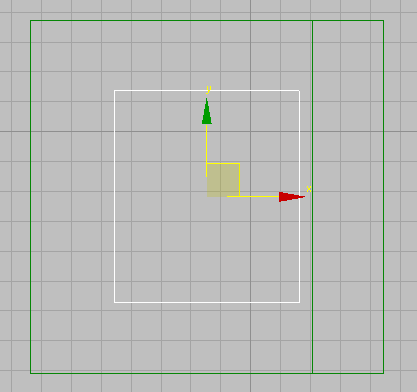
- Cliquez sur OK pour quitter la boîte de dialogue Align Selection (Alignement).
- Dans le
 groupe de fonctions Modifier
groupe de fonctions Modifier  panneau déroulant Paramètres, définissez les dimensions de la boîte de la façon suivante:
panneau déroulant Paramètres, définissez les dimensions de la boîte de la façon suivante:
- Longueur = 28,0 m
- Largeur = 28,0 m
- Hauteur = 128,0 m
Cela permet de créer un objet boîte inséré de deux mètres à partir des murs extérieurs de la tour, et d'une hauteur qui s'arrête juste à côté de l'espace dans la structure de la tour.
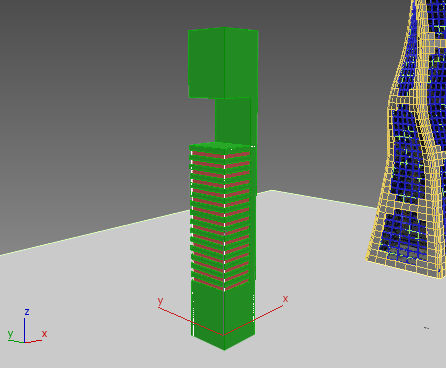
La prochaine opération booléenne permettra de joindre l'objet boîte nouvellement créé à l'objet Tower.
-
 Sélectionnez l'objet Tower puis, dans le panneau déroulant Paramètres
Sélectionnez l'objet Tower puis, dans le panneau déroulant Paramètres  zone Opérations, sélectionnez Union.
zone Opérations, sélectionnez Union.
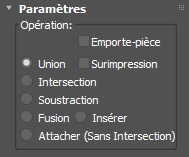
- Dans le panneau déroulant Choisir booléen, cliquez sur le bouton Lancer la sélection et sélectionnez la boîte que vous venez de créer. Cette boîte est maintenant incorporée à l'objet Tower (Tour).
- Cliquez sur le bouton Start Picking (Lancer la sélection) pour le désactiver.
Enregistrement de votre travail :
- Enregistrez la scène sous le nom my_building2_floors.max.